Potpuni pregled o tome kako pretvoriti SWF datoteku u AVI pomoću 5 pretvarača
Format stvoren zajedničkim snagama ShockWave Flasha i Adobea je SWF. Ovaj je format dizajniran da sadrži i reproducira video animaciju na Flash Playeru ili na webu s Flash dodacima. Međutim, vrlo je teško gledati animirane video zapise u formatu SWF. Budući da svi media playeri ne podržavaju navedeni format osim Flash Playera. I u tom slučaju, morat ćete pronaći pretvarač za gledanje .swf datoteke na radnoj površini. Dakle, u nastavku vam predstavljamo pretvarače koje možete koristiti pretvoriti SWF u AVI online i izvan mreže.
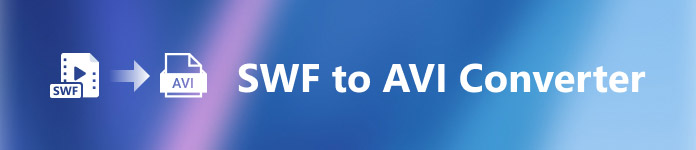
Dio 1. SWF vs AVI: koji je bolji?
Ranije smo objasnili neke od podataka koje smo prikupili tijekom našeg istraživanja o SWF datotekama. Ali jeste li znali da ova datoteka koristi vektor, a ne piksel? Da bismo to bolje razumjeli, zadubimo se dublje u to. Pikseli su maleni okviri koji se prikazuju na vašem zaslonu. U osnovi, sav ovaj mali kvadrat ima različite boje i svi su spojeni zajedno kako bi stvorili vizual. Međutim, vektori koriste matematičke jednadžbe za izračunavanje oblika koji će se pojaviti na vašem zaslonu. Dakle, ako pokušamo gledati SWF videozapise, očekujte puno bolju vizualnu kvalitetu od bilo kojeg formata.
AVI je jedan od poznatih formata datoteka koji ima veliku veličinu datoteke u usporedbi s drugim formatima. A glavni razlog zašto je veličina datoteke AVI velika je samo zato što nije komprimirana. A budući da je nekomprimiran, očekujte da će datoteka zadržati kvalitetu, ali u puno većoj veličini.
Jedini razlog zbog kojeg ćete morati naučiti kako pretvoriti SWF datoteku u AVI jest gledati video koji je još uvijek pod ekstenzijom datoteke .swf. Nadalje, već sada činimo vaše pretraživanje mnogo lakšim nego ikad jer prikupljamo različite alate koje možete odabrati. Također, svi navedeni alati u nastavku pružaju izvrsnu konverziju koja će vam doslovno pomoći u rješavanju ovog problema.
Dio 2. 5 najboljih pretvarača SWF u AVI dostupnih na stolnim računalima i webu
1. FVC Video Converter Ultimate
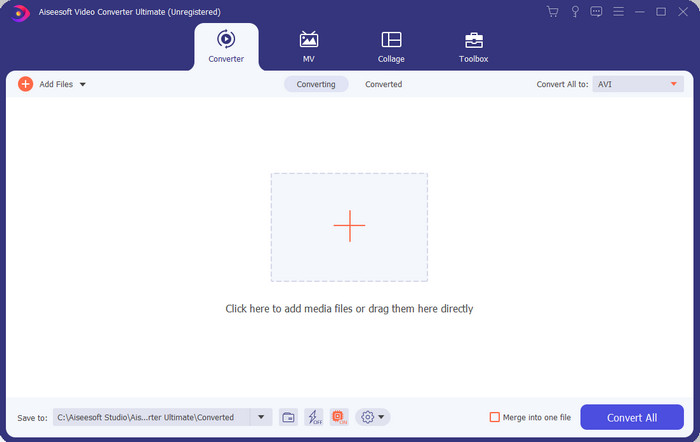
Ako tražite vrhunski fenomenalan softver koji trebate koristiti za pretvaranje .swf-a, onda FVC Video Converter Ultimate je onaj. Ne postavlja se na prvu ako softver ne pruža izvanrednu konverziju. Također, podržava 200+ formata koji su vam poznati ili čak i onih koji nisu. Za razliku od dolje navedenih pretvarača, ovo se mnogo razlikuje po sučelju, funkcionalnosti, naprednim značajkama, pristupačnosti i još mnogo toga. Ako tražite sjajan pretvarač, recite sebi da je potraga gotova kada ga pronađete. Nadalje, ako još uvijek niste uvjereni u alat, uvjerimo se sami tako što ćete prvo preuzeti ovaj najbolji besplatni pretvarač SWF u AVI.
Pros
- Podržava hardversko ubrzanje i brzu konverziju za pretvaranje u tren oka.
- Širok raspon podržanih formata medijskih datoteka.
- Značajke uređivanja dostupne su nakon podmirenja plaćanja.
- Skupna pretvorba može se lako izvesti.
Protiv
- Morate prvo platiti prije nego što ga možete koristiti, ali je vrlo jeftin.
- Najprije se mora preuzeti na vaš disk.
2. VLC Media Player
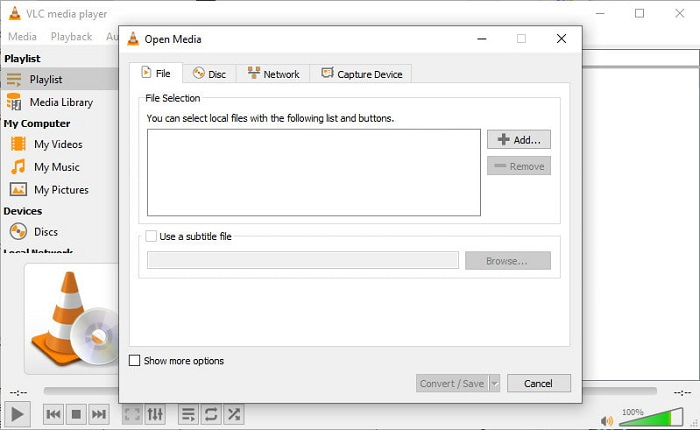
Ovaj media player ima tajnu značajku koju biste voljeli koristiti. VLC Media Player se ne koristi samo kao media player, već ima i konverter. Međutim, podržani format ugrađenog softvera za pretvarač je vrlo minimalan i ne možete postaviti razlučivost. Također, proces pretvaranja formata ovdje bi vam definitivno zadao poteškoća u usporedbi s drugim pretvaračima. Ali ako želite isprobati i koristiti ovaj besplatni SWF u AVI pretvarač, preuzmite media player.
Pros
- Uz media player ima ugrađeni pretvarač.
- Besplatno preuzimanje na bilo kojoj platformi.
- Sigurno je za preuzimanje, a zaštićen je i proces pretvaranja.
Protiv
- Podržan je manji format od ostalih pretvarača dostupnih na ovom popisu.
- Proces pretvorbe potrebno je puno učiniti prije nego što izvršite pretvorbu.
3. Convertio
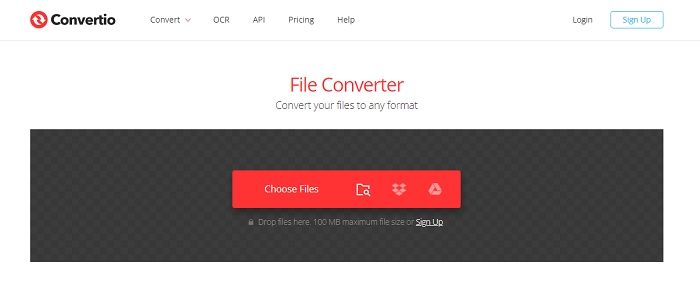
Ako želite pretvoriti SWF u AVI online, pokušajte Convertio jer omogućuje jednostavnu i učinkovitu pretvorbu. Također, ovaj web alat je siguran za korištenje i sve datoteke koje su konvertirane ovim alatom bit će izbrisane s web stranice. Još jedna nevjerojatna značajka ovog alata je da možete izvršiti skupnu pretvorbu ako se prijavite. Međutim, proces učitavanja i preuzimanja svakako bi vam oduzeo dosta vremena i to je malo gnjavaža korisnicima. Ako ne želite potrošiti ni peni na konverziju, pokušajte upotrijebiti ovo.
Pros
- Nije potrebno preuzimati softver na svoj pogon prije nego što ga možete koristiti.
- Podržava srednju razinu formata između kojih možete birati.
- 2 formata datoteka u isto vrijeme mogu se pretvoriti.
Protiv
- Prijenos i preuzimanje datoteke nakon pretvorbe oduzelo bi vam puno vremena.
- Zavisan od interneta, što znači da ako je vaš internet spor onda očekuje dugo vremena.
4. OnlineConvertFree.com
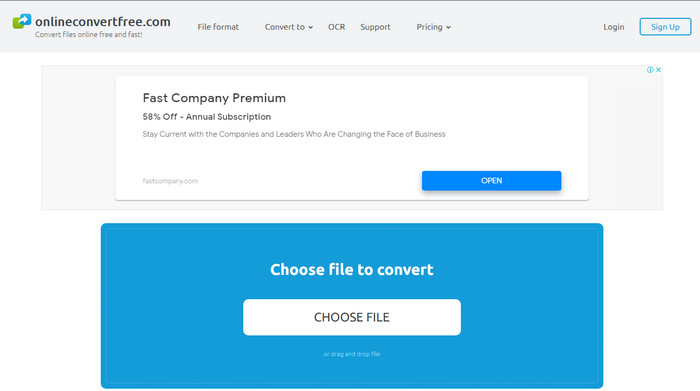
Još jedan online video pretvarač SWF u AVI koji možete koristiti je OnlineConvertFree.com. Ako je jednostavnost ljepota, onda ovo mora biti vaš izbor u poslu pretvorbe. Za razliku od prvog spomenutog online alata, ovo je puno jednostavnije, ali podržava manje formata koje možete odabrati. Također, veličina datoteke je ograničena u ovom online softveru. Dakle, ako imate datoteku veću od 20 MB, očekujte da je ne možete koristiti s ovim alatom. Međutim, ako ovo želite koristiti za pretvaranje datoteka i također da ne trošite puno, upotrijebite ovo.
Pros
- Pristup je slobodan.
- Ovaj se pretvarač može koristiti ako imate internetsku vezu.
- Sveukupno sučelje izgleda uredno.
Protiv
- Ne može se pristupiti ako internet nije dostupan.
- Oglasi ubijaju web stranicu.
Dio 3. 5 koraka kako pretvoriti SWF u AVI na FVC Video Converter Ultimate
Ovdje su detaljni koraci o tome kako koristiti FVC Video Converter Ultimate. Svi navedeni koraci ovdje će vam jamčiti jednostavno, a opet fenomenalno iskustvo.
Korak 1. Prvo, potrebno je preuzeti alat na disk vašeg računala, odabrati je li PC ili Mac. Zatim instalirajte softver na svoj pogon, jednostavno izvršite postavljanje, a zatim kliknite Započni sada.
Besplatno preuzimanjeZa Windows 7 ili novijiSigurno preuzimanje
Besplatno preuzimanjeZa MacOS 10.7 ili novijiSigurno preuzimanje
Korak 2. Otvorite softver koji ste instalirali na svoj pogon, zatim kliknite gumb + i zatim pronađite datoteku u mapi koja će se sljedeće pojaviti. Pritisnite Otvoren nastaviti.
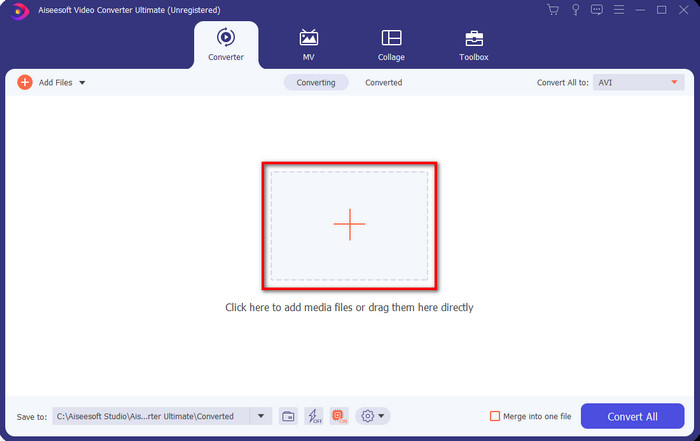
3. korak A za promjenu SWF datoteke u AVI format kliknite na padajući izbornik i odaberite AVI format, a zatim odaberite rezoluciju.
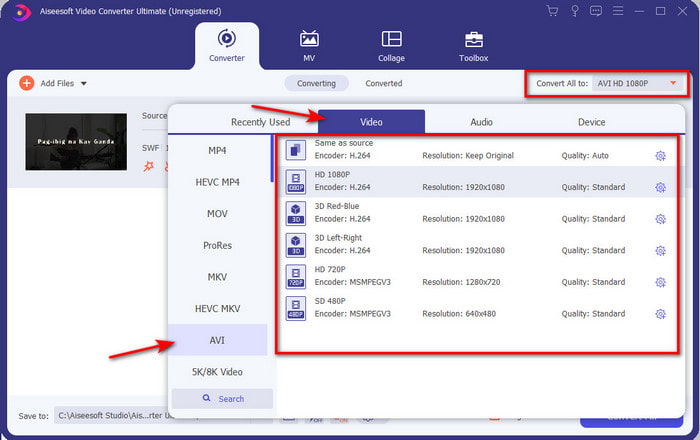
4. korak A ako ste već gotovi s odabirom formata, kliknite Pretvori sve da bi proces pretvorbe započeo.
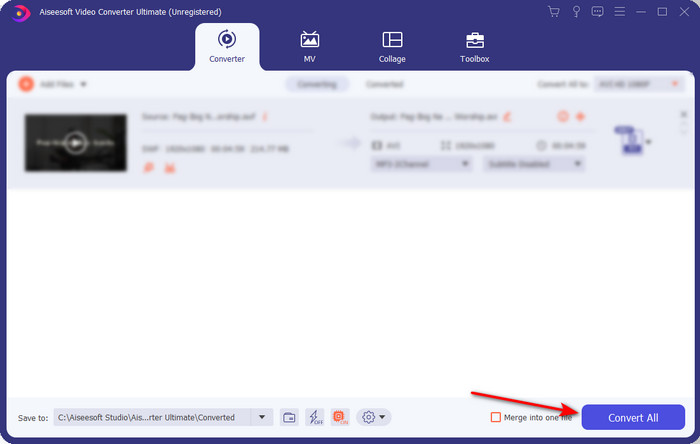
Korak 5. Nakon što se pretvorba završi, prikazat će se mapa s konvertiranom datotekom. Kliknite novu AVI datoteku da biste je pogledali i prenijeli kasnije ako želite.
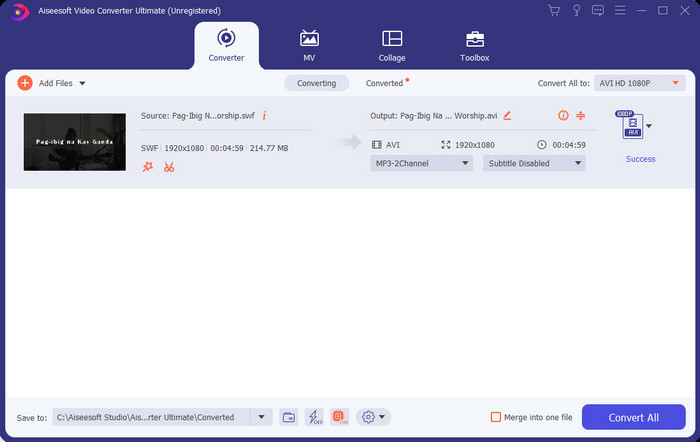
Dio 4. Često postavljana pitanja o SWF-u i AVI-ju
Mogu li reproducirati SWF na drugim media playerima?
Definitivno ne, jer .swf nije podržan na vašem media playeru čak i ako koristite aplikaciju treće strane. A najbolji izbor za reprodukciju .swf-a onda ga morate pretvoriti u novi format samo da biste ga igrali. Ali ako ga ne želite pretvoriti onda morate koristiti Flash Player samo za to reproducirajte format SWF datoteke.
Je li .swf manji po veličini?
Apsolutno da, osim što je male veličine, također se učitava puno brže u usporedbi s drugim formatom, a također i cjelokupnom strukturom samog formata. Možete isprobati komprimiranje SWF datoteka s video kompresorom ako su preveliki.
Može li moja SWF datoteka prilagoditi prozirnost?
Pa, možete ga postaviti da bude transparentan ako želite ili ne ako ne želite. Također, možete dodati alfa kanal s bojom na zaslonu ili nijansama sive kako biste ga postavili kao prozirni.
Zaključak
Dok završavamo ovaj članak, već smo saznali što je SWF i njegovu drugu svrhu. Također, saznali smo da ne možete koristiti .swf datoteku ako ne koristite Flash Player i osim toga ne možete je reproducirati. Dakle, sada je najbolje rješenje za reprodukciju SWF datoteke pretvoriti je u novi format kao što je AVI. Štoviše, svi gore spomenuti alati obavljaju svoj posao kao pretvarač. Ali ne postoji alat koji nudi puno brže i lakše rješenje od FVC Video Converter Ultimate.



 Video Converter Ultimate
Video Converter Ultimate Snimač zaslona
Snimač zaslona


